WampServer와 Eclipse는 PHP 환경을 구축합니다 - CSDN 블로그
- 小云云원래의
- 2018-03-09 15:44:572790검색
최근에 PHP를 배우면서 PHP 개발 환경을 구축하는 방법에 대해 많은 시간을 보냈습니다. 인터넷에 언급되는 것은 일부 완성된 제품이며 대부분은 서로 다시 게시되는 기사입니다. 모든 사람의 학습 참조를 위해 나만의 구현 과정을 기록합니다.
제 컴퓨터에는 JAVA 개발을 하고 있기 때문에 처음부터 시작하지는 않겠습니다. 제 컴퓨터 환경은 XP 시스템, JDK1.6 입니다. Eclipse를 사용하는 경우 먼저 컴퓨터에 JDK 환경을 설치해야 합니다. 여기서는 소프트웨어 설치에 대해 자세히 설명하지 않겠습니다.
소프트웨어 환경:
JDK1.6
WampServer
Eclipse-php-helios
소프트웨어 설치 후 구체적인 구성 단계는 다음과 같습니다.
1. wampServer 소프트웨어를 시작하면 작은 아이콘이 나타납니다.

위 그림의 빨간색 테두리에 있는 작은 빨간색 아이콘처럼요. 작은 아이콘을 마우스 왼쪽 버튼으로 클릭하고 팝업 메뉴에서 "모든 서비스 시작"을 클릭합니다. 일반적으로 작은 빨간색 아이콘이 녹색으로 변합니다. 모든 서버가 성공적으로 시작되었음을 나타냅니다. PHP---PHP 설정-짧은 열기 태그를 선택하고 클릭하면 나중에 유용하게 사용할 수 있습니다.
2. wampServer가 성공적으로 시작된 후, 브라우저를 열고 주소 표시줄에 http://localhost/를 입력해야 합니다. Enter를 누른 후 브라우저 인터페이스는 다음과 같습니다.

3. Xdebug 구성: wampserver는 이미 Xdebug와 함께 제공되므로 여기에 설치할 필요가 없으며 간단한 구성만 필요합니다. 구성해야 할 유일한 것은 D:ProgramFiles2wampwampbinapacheApache2.4.4bin(이 경로는 사용자의 설치 경로를 기반으로 함)에서 php.ini를 열고 마지막 몇 줄에서 xdebug.remote_enable = off를 찾아 xdebug로 변경하는 것입니다. .remote_enable = 켜짐. 이는 Eclipse에서 디버깅할 때 중단점을 입력할 수 있도록 수행됩니다.
http://localhost/에서 phpinfo() 링크를 클릭하세요. 다음 정보가 있으면 xdebug가 올바르게 설치된 것입니다.
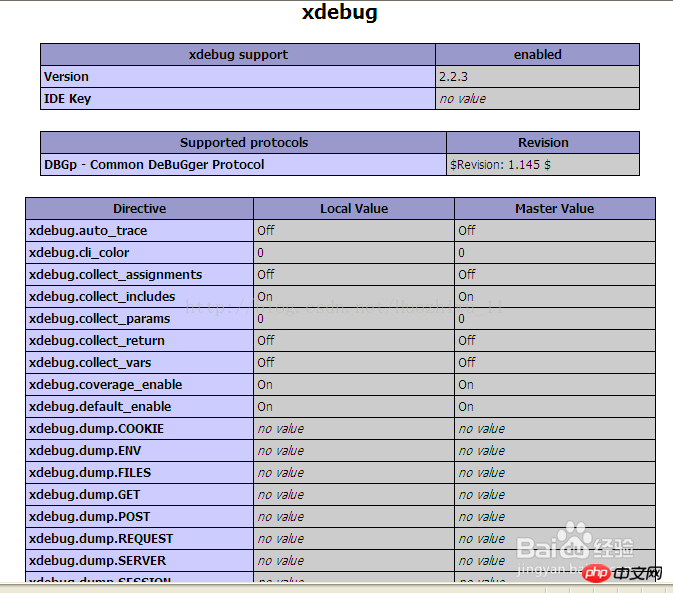
4. 먼저 eclipse를 구성해야 합니다. Eclipse의 작업 공간입니다. wamp의 www 디렉토리로 설정해야 합니다. 그렇지 않으면 나중에 디버깅할 수 없습니다. 내 www 디렉토리는 D:ProgramFiles2wampwampwww입니다.
5.php 플러그인을 설치하세요. Eclipse를 실행하고 기본 인터페이스의 도움말에서 "새 소프트웨어 설치"를 찾으세요. 그런 다음 작업에서 "사용 가능한 모든 사이트"를 선택하십시오. 검색해야 하기 때문에 인내심을 갖고 기다려야 합니다. 마지막으로:
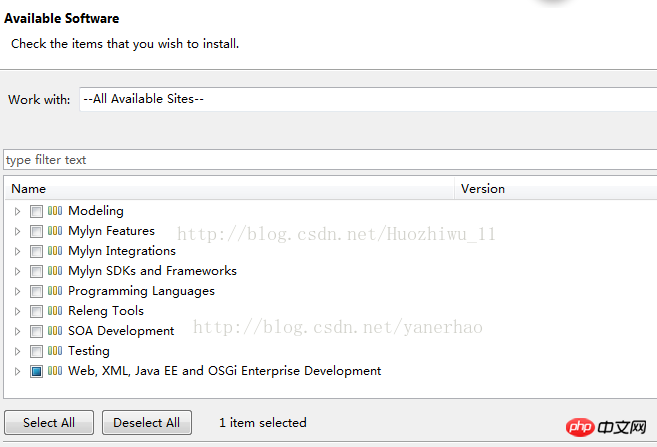
6. 웹 개발과 관련된 소프트웨어를 선택하고 PHP 개발 도구(PDT) 소프트웨어를 찾습니다. 확인하고 다음을 클릭하세요.

Web.XML, JAVA EE 및 OSGI 옵션에서 PHP 개발 도구(PDT)를 찾으세요.

7. 마침을 클릭하여 PHP 설치를 완료합니다.
8. Eclipse를 다시 시작하려면 예를 클릭하세요.
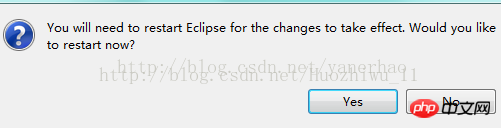
9. 환경설정으로 이동하면 PHP를 볼 수 있습니다. (실패한 경우 Eclipse 공식 웹 사이트로 이동하여 표준 버전을 다운로드하고 PHP 플러그인을 설치할 수 있습니다.)

10 작업 공간을 구성한 후 Eclipse를 시작하고 Eclipse —> Preferences —> ; PHP는 PHP 실행 파일을 설정합니다. 설정 인터페이스는 다음과 같습니다.
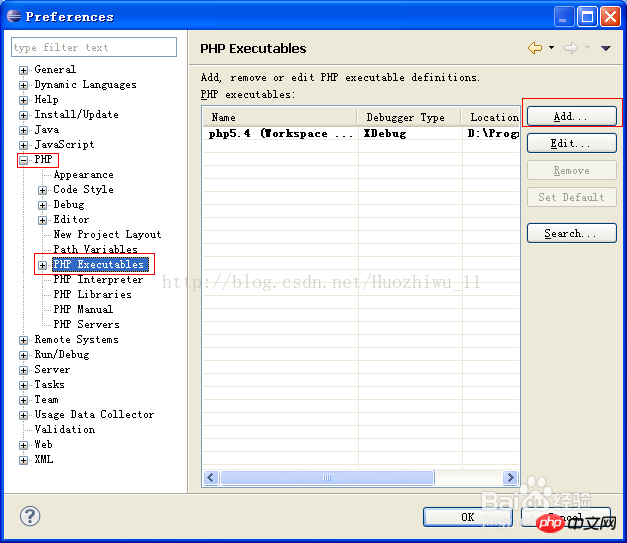
추가 버튼을 클릭한 후 팝업 상자에 다음과 같이 정보를 입력합니다.

이름, 실행 파일 경로의 현재 PHP 버전은 PHP 환경의 php.exe 파일 경로를 채우는 것이고, PHP ini 파일은 PHP 환경의 php.ini 파일 경로를 채우는 것입니다. SAPI용 CLT를 선택하세요. PHP 디버거용 XDebug를 입력하고 선택한 다음 확인을 클릭합니다.
11. PHP 서버 구성: 구성 인터페이스는 다음과 같습니다.
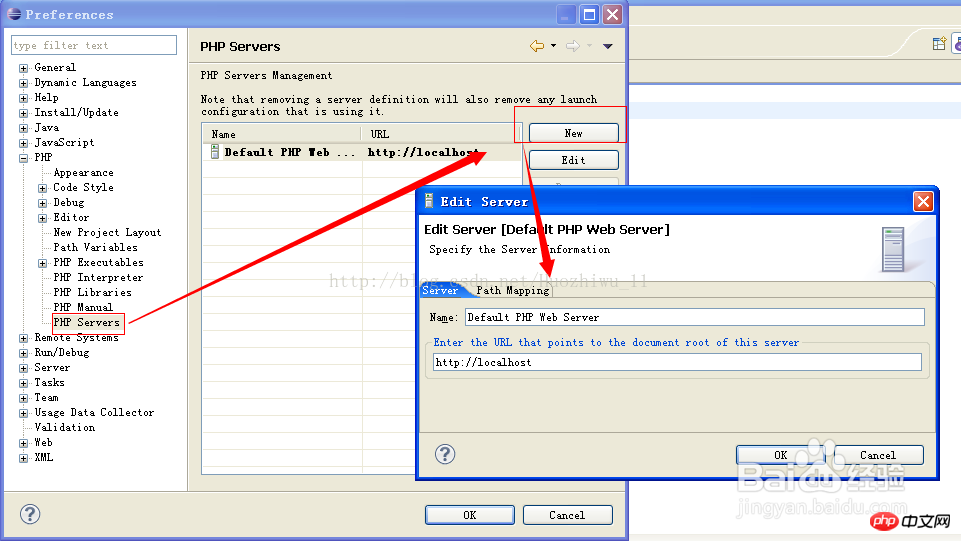
12. 구성 정보는 다음과 같습니다.
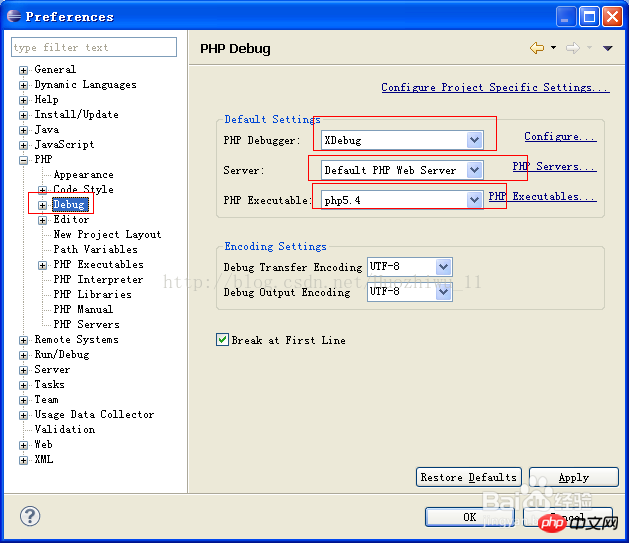
13. 모든 서비스 "모든 서비스 시작", Eclipse에서 새 PHP 프로젝트를 만들고 아래와 같이 새 PHP 페이지를 만듭니다.
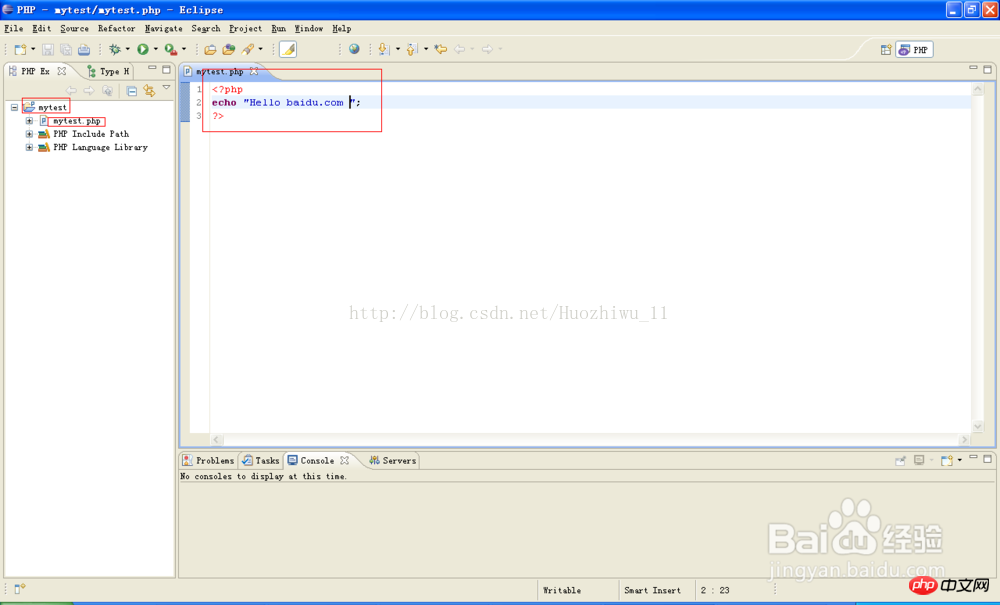
14. 프로젝트에 코드를 저장한 후 프로젝트 이름을 마우스 오른쪽 버튼으로 클릭하고 Run As ---run Configurations 패널을 선택한 후 팝업 작업 목록 메뉴에서 RUN 버튼을 클릭합니다. 아래와 같이
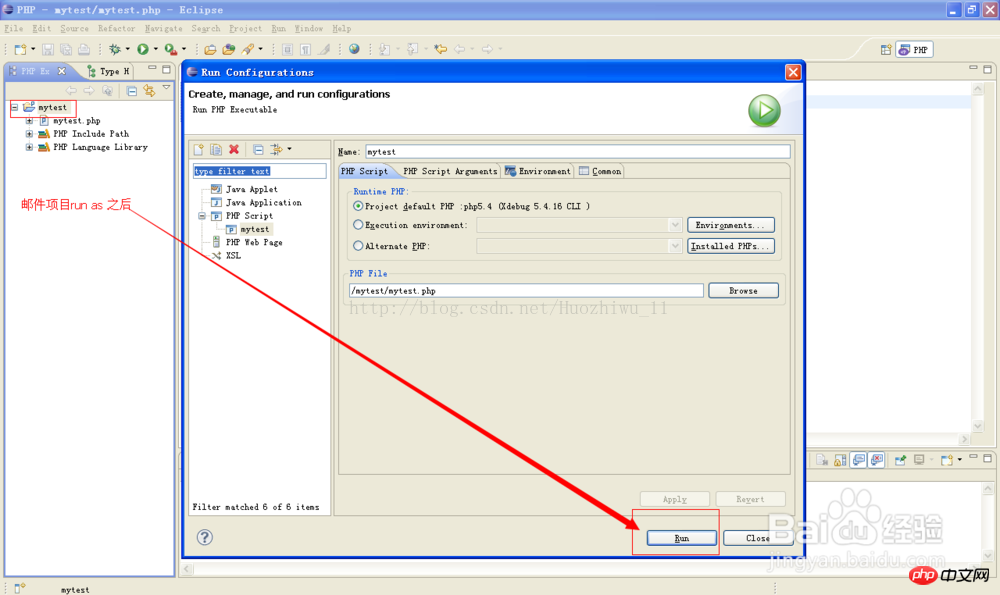
15. 프로젝트가 성공적으로 시작된 후 브라우저를 열고 주소 표시줄에 http://localhost/mytest/mytest.php를 입력하면 다음과 같은 인터페이스가 나타납니다. 환경 구성이 성공했는지 확인:

관련 권장 사항:
Eclipse에서 PHP 플러그인을 설치하는 방법에 대한 튜토리얼
Eclipse의 PHPEclipse 구성에 대한 자세한 설명
위 내용은 WampServer와 Eclipse는 PHP 환경을 구축합니다 - CSDN 블로그의 상세 내용입니다. 자세한 내용은 PHP 중국어 웹사이트의 기타 관련 기사를 참조하세요!

